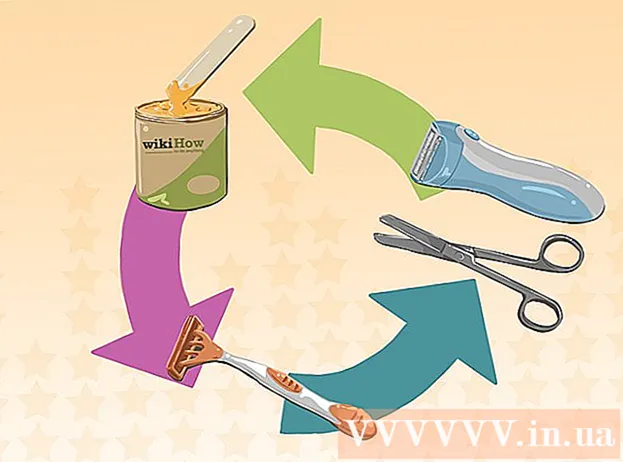Kirjoittaja:
Sara Rhodes
Luomispäivä:
9 Helmikuu 2021
Päivityspäivä:
2 Heinäkuu 2024

Sisältö
- Askeleet
- Tapa 1 /4: Tilien suojaaminen
- Tapa 2/4: Puhelimen suojaaminen
- Tapa 3/4: Tietokoneen suojaaminen
- Tapa 4/4: Verkon suojauksen varmistaminen
- Vinkkejä
- Varoitukset
Näyttää siltä, että nykymaailmassa kuka tahansa voi joutua hakkeroinnin uhriksi. Joka vuosi tapahtuu satoja onnistuneita kyberhyökkäyksiä ja lukemattomia yrityksiä. Ei ole mahdollista suojautua täysin hakkeroinnilta, mutta voit aina ryhtyä ennaltaehkäiseviin toimenpiteisiin. Tässä artikkelissa kerrotaan tilien, mobiililaitteiden, tietokoneiden ja verkkojen turvallisuuden parantamisesta.
Askeleet
Tapa 1 /4: Tilien suojaaminen
 1 Luo monimutkaisia salasanoja. Sovellusten tai verkkosivustojen tilien käyttösalasanojen tulisi koostua numeroiden, isojen ja pienten kirjainten sekä vaikeasti arvattavien erikoismerkkien yhdistelmistä.
1 Luo monimutkaisia salasanoja. Sovellusten tai verkkosivustojen tilien käyttösalasanojen tulisi koostua numeroiden, isojen ja pienten kirjainten sekä vaikeasti arvattavien erikoismerkkien yhdistelmistä. - Älä käytä yhtä salasanaa useille sivustoille tai tileille. Tämä rajoittaa yhden salasanan murtamisen aiheuttamia vahinkoja.
 2 Käytä salasananhallintaa. Salasanojen ylläpitäjät tallentavat ja syöttävät tietoja automaattisesti, kun kirjaudut sivustoille, jolloin voit luoda monimutkaisia ja ainutlaatuisia salasanoja ilman huolta salasanan syöttämisestä useammin kuin kerran. Tietenkin on erittäin suositeltavaa seurata salasanoja aina itse, mutta salasanojen hallinta suojaa mobiililaitteita merkittävästi.
2 Käytä salasananhallintaa. Salasanojen ylläpitäjät tallentavat ja syöttävät tietoja automaattisesti, kun kirjaudut sivustoille, jolloin voit luoda monimutkaisia ja ainutlaatuisia salasanoja ilman huolta salasanan syöttämisestä useammin kuin kerran. Tietenkin on erittäin suositeltavaa seurata salasanoja aina itse, mutta salasanojen hallinta suojaa mobiililaitteita merkittävästi. - Arvostettuja kolmannen osapuolen salasanojen hallitsijoita ovat Dashlane 4, LastPass 4.0 Premium, 1Password, Sticky Password Premium ja LogMeOnce Ultimate.
- Useimmissa selaimissa on sisäänrakennettu salasanojen hallinta, joka tallentaa tietosi (mutta usein salaamattomina).
 3 Älä jaa salasanaasi kenenkään kanssa. Tämä on ilmeinen vinkki, mutta se on toistettava: älä koskaan anna sivuston järjestelmänvalvojille salasanaa käyttääksesi tiliäsi lukuun ottamatta lukuisia koulupalveluja.
3 Älä jaa salasanaasi kenenkään kanssa. Tämä on ilmeinen vinkki, mutta se on toistettava: älä koskaan anna sivuston järjestelmänvalvojille salasanaa käyttääksesi tiliäsi lukuun ottamatta lukuisia koulupalveluja. - Sama sääntö koskee tietotekniikka -alan työntekijöitä, Microsoftia tai Applea.
- Älä myöskään jaa puhelimen tai tabletin PIN -koodia ja salasanaa kenenkään kanssa. Jopa ystävät voivat vahingossa jakaa salasanasi muiden ihmisten kanssa.
- Jos jostain syystä sinun on jaettava salasanasi toisen henkilön kanssa, vaihda se mahdollisimman pian, kun olet suorittanut vaaditut toiminnot tililläsi.
 4 Vaihda salasanat usein. Luottamuksellisuuden lisäksi sinun on myös vaihdettava eri tilien ja laitteiden salasanat vähintään kuuden kuukauden välein.
4 Vaihda salasanat usein. Luottamuksellisuuden lisäksi sinun on myös vaihdettava eri tilien ja laitteiden salasanat vähintään kuuden kuukauden välein. - Älä käytä samaa salasanaa kahdesti (esimerkiksi Facebook -salasanasi on oltava eri kuin pankkisi salasana).
- Kun vaihdat salasanaa, muutosten on oltava merkittäviä. Ei riitä vain yhden kirjaimen tai numeron korvaaminen.
 5 Käytä kaksivaiheista todennusta. Tässä tapauksessa käyttäjänimen ja salasanan syöttämisen jälkeen sinun on myös syötettävä tekstiviestissä tai muussa palvelussa vastaanotettu koodi. Tämä lähestymistapa vaikeuttaa keksejä, vaikka he saisivat salasanasi.
5 Käytä kaksivaiheista todennusta. Tässä tapauksessa käyttäjänimen ja salasanan syöttämisen jälkeen sinun on myös syötettävä tekstiviestissä tai muussa palvelussa vastaanotettu koodi. Tämä lähestymistapa vaikeuttaa keksejä, vaikka he saisivat salasanasi. - Monet suuret sivustot, mukaan lukien suositut sosiaalisen median sivustot, tarjoavat erilaisia kaksivaiheisia todennusvaihtoehtoja. Tarkista tilisi asetukset ja ota tämä ominaisuus käyttöön.
- Voit määrittää kaksivaiheisen vahvistuksen Google-tilillesi.
- Suosittuja vaihtoehtoisia koodipalveluja ovat Google Authenticator, Microsoft Authenticator ja Authy. Myös joillakin salasanojen hallintaohjelmilla on samanlainen toiminto.
 6 Älä käytä oikeita vastauksia turvakysymyksiin. Kun täytät turvakysymysten vastauskohtaa, älä käytä oikeita vastauksia. Hakkerit voivat selvittää äitisi tyttönimen tai kadun, jolla asuit lapsena. Päinvastoin, on parempi antaa tahallisesti virheellisiä vastauksia tai jopa korvata ne salasanoilla viittaamatta itse kysymykseen.
6 Älä käytä oikeita vastauksia turvakysymyksiin. Kun täytät turvakysymysten vastauskohtaa, älä käytä oikeita vastauksia. Hakkerit voivat selvittää äitisi tyttönimen tai kadun, jolla asuit lapsena. Päinvastoin, on parempi antaa tahallisesti virheellisiä vastauksia tai jopa korvata ne salasanoilla viittaamatta itse kysymykseen. - Esimerkiksi kysymykseen "Mikä on äitisi tyttönimi?" Voit ajatella vastausta, kuten "Ananas".
- Mikä parasta, käytä satunnaisten numeroiden, kirjainten ja symbolien yhdistelmää, kuten "Ig690HT7 @".
- Voit tallentaa vastauksesi turvakysymyksiin ja tallentaa ne turvalliseen paikkaan, jotta voit palauttaa tilisi, jos unohdat vastaukset.
- Esimerkiksi kysymykseen "Mikä on äitisi tyttönimi?" Voit ajatella vastausta, kuten "Ananas".
 7 Lue tietosuojakäytännön ehdot huolellisesti. Jokaisen yrityksen, joka vastaanottaa tietosi, on käytettävä tietosuojakäytäntöä, jossa kerrotaan, miten se käsittelee näitä tietoja ja missä määrin nämä tiedot voidaan luovuttaa muille.
7 Lue tietosuojakäytännön ehdot huolellisesti. Jokaisen yrityksen, joka vastaanottaa tietosi, on käytettävä tietosuojakäytäntöä, jossa kerrotaan, miten se käsittelee näitä tietoja ja missä määrin nämä tiedot voidaan luovuttaa muille. - Useimmat ihmiset eivät koskaan lue näitä termejä. Teksti voi olla hankalaa, mutta kannattaa ainakin selata olosuhteet silmilläsi tietääksesi, miten tietojasi käytetään.
- Jos jokin kohta ei sovi sinulle tai aiheuttaa huolta, on parempi miettiä, kannattaako tietosi luottaa tällaiseen yritykseen.
 8 Kirjaudu ulos tileiltäsi työn päätyttyä. Pelkkä selainikkunan sulkeminen ei yleensä riitä, joten napsauta aina tilin nimeä ja valitse Lopeta istunto tai Kirjaudu ulos tililtäsikirjautua ulos tililtäsi manuaalisesti ja poistaa kirjautumistietosi tältä sivustolta.
8 Kirjaudu ulos tileiltäsi työn päätyttyä. Pelkkä selainikkunan sulkeminen ei yleensä riitä, joten napsauta aina tilin nimeä ja valitse Lopeta istunto tai Kirjaudu ulos tililtäsikirjautua ulos tililtäsi manuaalisesti ja poistaa kirjautumistietosi tältä sivustolta.  9 Varmista, että olet virallisella verkkosivustolla ennen salasanan syöttämistä. Tietojenkalastelusivustot, jotka naamioituvat sosiaalisten verkostojen tai pankkipalvelujen kirjautumissivuksi, ovat yksi helpoimmista tavoista saada jonkun toisen tiedot. Ensinnäkin, katso sivuston URL-osoitetta: jos se näyttää tunnetulta sivustolta, mutta siinä on muutamia eroja (kuten "Facebok" "Facebookin" sijaan), sivusto on väärennös.
9 Varmista, että olet virallisella verkkosivustolla ennen salasanan syöttämistä. Tietojenkalastelusivustot, jotka naamioituvat sosiaalisten verkostojen tai pankkipalvelujen kirjautumissivuksi, ovat yksi helpoimmista tavoista saada jonkun toisen tiedot. Ensinnäkin, katso sivuston URL-osoitetta: jos se näyttää tunnetulta sivustolta, mutta siinä on muutamia eroja (kuten "Facebok" "Facebookin" sijaan), sivusto on väärennös. - Kirjoita esimerkiksi Twitter -kirjautumistietosi vain viralliselle Twitter -verkkosivustolle. Älä sisällytä tietoja sivulle, joka vaatii tällaisia tietoja esimerkiksi artikkelin tai kuvan jakamiseen.
- Mahdollinen poikkeus: yliopistopalvelut voivat käyttää olemassa olevia palveluita, kuten Gmailia, kotisivullaan.
Tapa 2/4: Puhelimen suojaaminen
 1 Vaihda pääsysalasana usein. Ensimmäinen puolustuslinja ihmisiä vastaan, jotka yrittävät vakoilla tai varastaa tietojasi, on vahva ja jatkuvasti vaihtuva salasana laitteellesi.
1 Vaihda pääsysalasana usein. Ensimmäinen puolustuslinja ihmisiä vastaan, jotka yrittävät vakoilla tai varastaa tietojasi, on vahva ja jatkuvasti vaihtuva salasana laitteellesi. - Tee merkittäviä muutoksia äläkä rajoitu yhden tai kahden merkin vaihtamiseen.
- Useimmissa puhelimissa voit asettaa monimutkaisen salasanan, joka sisältää kirjaimia ja symboleja tavallisten numeroiden lisäksi.
- Älä käytä Touch ID: tä tai muita sormenjälkitunnistusominaisuuksia. Ne voivat vaikuttaa vahvemmilta kuin salasana, mutta ne on paljon helpompi ohittaa, koska hyökkääjät voivat luoda kopion sormenjäljestä tulostimen avulla.
 2 Pidä laitteesi ja ohjelmistosi ajan tasalla. Asenna kaikki päivitykset, kun ne julkaistaan. Nämä voivat olla päivityksiä älypuhelimesi Facebook -sovellukseen tai koko käyttöjärjestelmään.
2 Pidä laitteesi ja ohjelmistosi ajan tasalla. Asenna kaikki päivitykset, kun ne julkaistaan. Nämä voivat olla päivityksiä älypuhelimesi Facebook -sovellukseen tai koko käyttöjärjestelmään. - Monet päivitykset korjaavat tietoturvaheikkouksia ja -haavoittuvuuksia. Ohjelmiston päivityksen laiminlyönti voi altistaa laitteesi ei -toivotulle riskille.
- Käytä sovellusten automaattisia päivitysominaisuuksia päästäksesi eroon tarpeettomista ongelmista.
 3 Lataa puhelimesi luotettavalla USB -portilla. Näitä ovat tietokoneen liittimet ja auton latausportit. Kahviloiden tai aukioiden julkiset USB -portit voivat vaarantaa tietosi.
3 Lataa puhelimesi luotettavalla USB -portilla. Näitä ovat tietokoneen liittimet ja auton latausportit. Kahviloiden tai aukioiden julkiset USB -portit voivat vaarantaa tietosi. - Tästä syystä on suositeltavaa ottaa virtapistoke mukaasi matkoille.
 4 Älä avaa käynnistyslataimen pääkäyttäjän pääsyä tai lataa kolmannen osapuolen sovelluksia. IPhonissa ja Android -laitteissa on turvatoimenpiteitä, jotka voidaan kiertää esimerkiksi lukituksen avaamisen ja poistamisen avulla, mutta tällaiset toimet jättävät älypuhelimen alttiiksi viruksille ja hakkeroinnille. Samoin sovellusten lataaminen vahvistamattomista lähteistä ("kolmannen osapuolen sovellukset") lisää haittaohjelmien käytön riskiä laitteellasi.
4 Älä avaa käynnistyslataimen pääkäyttäjän pääsyä tai lataa kolmannen osapuolen sovelluksia. IPhonissa ja Android -laitteissa on turvatoimenpiteitä, jotka voidaan kiertää esimerkiksi lukituksen avaamisen ja poistamisen avulla, mutta tällaiset toimet jättävät älypuhelimen alttiiksi viruksille ja hakkeroinnille. Samoin sovellusten lataaminen vahvistamattomista lähteistä ("kolmannen osapuolen sovellukset") lisää haittaohjelmien käytön riskiä laitteellasi. - Android-laitteissa on sisäänrakennettu suojausominaisuus, joka estää sovellusten asentamisen tuntemattomista lähteistä. Jos olet poistanut tällaisen toiminnon käytöstä (välilehti Turvallisuus (Asetukset -valikossa), ole varovainen, kun lataat sovelluksia eri sivustoilta.
Tapa 3/4: Tietokoneen suojaaminen
 1 Salaa kiintolevyn tiedot. Jos kiintolevyn tiedot on salattu, hakkeri ei voi lukea muistiin tallennettuja tietoja, vaikka hän pääsisi kiintolevylle. Salaus on lisävaihe tietojen suojaamiseksi muiden suojaustoimenpiteiden ohella.
1 Salaa kiintolevyn tiedot. Jos kiintolevyn tiedot on salattu, hakkeri ei voi lukea muistiin tallennettuja tietoja, vaikka hän pääsisi kiintolevylle. Salaus on lisävaihe tietojen suojaamiseksi muiden suojaustoimenpiteiden ohella. - Mac - Mac -tietokoneissa FileVault -palvelua käytetään salaukseen. Aktivoimiseksi sinun on siirryttävä laitteen näytön vasemmassa yläkulmassa olevaan Apple -valikkoon ja valittava sitten Järjestelmäasetukset, klikkaus Suojaus ja turvallisuussitten välilehti FileVault ja lopuksi Ota FileVault käyttöön... Ensin sinun on ehkä napsautettava lukkokuvaketta ja syötettävä nykyisen Mac -laitteen järjestelmänvalvojan tilin salasana.
- Windows - BitLocker on Windowsin salauspalvelu. Aktivoidaksesi kirjoita "bitlocker" hakukenttään "Käynnistä" -valikon lähellä ja napsauta "Bitlocker Drive Encryption" ja Ota BitLocker käyttöön... Muista, että Windows 10 Home -käyttäjät eivät voi käyttää BitLockeria päivittämättä Windows 10 Pro -käyttöjärjestelmään.
 2 Asenna päivitykset, kun ne julkaistaan. Tavallisten suorituskyvyn parannusten lisäksi järjestelmäpäivitykset sisältävät usein tietoturvaparannuksia.
2 Asenna päivitykset, kun ne julkaistaan. Tavallisten suorituskyvyn parannusten lisäksi järjestelmäpäivitykset sisältävät usein tietoturvaparannuksia.  3 Varmuuskopioi tiedot säännöllisesti. Jopa tiukimmat turvatoimet eivät takaa täydellistä suojaa. Hakkeroinnista ja jopa yksinkertaisesta tietokoneen toimintahäiriöstä voi tulla ongelma. Varmuuskopioiden ansiosta et menetä tietojasi.
3 Varmuuskopioi tiedot säännöllisesti. Jopa tiukimmat turvatoimet eivät takaa täydellistä suojaa. Hakkeroinnista ja jopa yksinkertaisesta tietokoneen toimintahäiriöstä voi tulla ongelma. Varmuuskopioiden ansiosta et menetä tietojasi. - On pilvipalveluja, joita voidaan käyttää varmuuskopiointiin. Ennen kuin käytät palvelua, sinun on varmistettava, että palvelu on turvallinen. Vastusta kiusausta käyttää halvinta vaihtoehtoa, jos haluat suojata tietosi.
- Voit myös käyttää varmuuskopioita salatulla ulkoisella kiintolevyllä. Määritä tietokone varmuuskopioimaan tiedot automaattisesti päivittäin silloin, kun et normaalisti käytä laitetta.
 4 Älä napsauta epäilyttäviä linkkejä tai vastaa tuntemattomiin sähköposteihin. Jos saat odottamattoman kirjeen, jonka lähettäjää ei voida tunnistaa, sinun on käsiteltävä sitä hakkerointiyrityksenä. Älä seuraa tämän kirjeen linkkejä äläkä anna lähettäjälle henkilökohtaisia tietojasi.
4 Älä napsauta epäilyttäviä linkkejä tai vastaa tuntemattomiin sähköposteihin. Jos saat odottamattoman kirjeen, jonka lähettäjää ei voida tunnistaa, sinun on käsiteltävä sitä hakkerointiyrityksenä. Älä seuraa tämän kirjeen linkkejä äläkä anna lähettäjälle henkilökohtaisia tietojasi. - Muista, että jopa vastaus sähköpostiin osoittaa lähettäjälle, että sähköpostiosoitteesi on oikea ja kelvollinen. Vastusta kiusausta kirjoittaa sarkastinen vastaus, koska jopa vastauskirje voi sisältää hyökkääjän tarvitsemia tietoja.
 5 Asenna tai aktivoi palomuuri. Windows- ja Mac -tietokoneissa on palomuuri, joka estää hyökkääjiä pääsemästä laitteeseesi. Joidenkin tietokoneiden palomuuri ei ehkä ole oletusarvoisesti käytössä.
5 Asenna tai aktivoi palomuuri. Windows- ja Mac -tietokoneissa on palomuuri, joka estää hyökkääjiä pääsemästä laitteeseesi. Joidenkin tietokoneiden palomuuri ei ehkä ole oletusarvoisesti käytössä. - Avaa tietokoneen suojausasetukset ja etsi "palomuuri" -kohde. Ota tämä toiminto käyttöön estämään saapuvat yhteydet.
- Langatonta verkkoa käytettäessä tämä toiminto on yleensä käytettävissä reitittimessä.
 6 Ota salasanat käyttöön laiteohjelmistolle. Jos tämä ominaisuus on käytettävissä tietokoneellasi, salli salasanan syöttäminen uudelleen levyltä tai ota käyttöön yhden käyttäjän tila. Hyökkääjä ei pystyisi ohittamaan tällaista salasanaa ilman fyysistä pääsyä koneelle, mutta ole erityisen varovainen, ettet menetä tai unohda tällaista salasanaa, koska nollaus on uskomattoman vaikeaa. Laiteohjelmiston salasanan asettaminen:
6 Ota salasanat käyttöön laiteohjelmistolle. Jos tämä ominaisuus on käytettävissä tietokoneellasi, salli salasanan syöttäminen uudelleen levyltä tai ota käyttöön yhden käyttäjän tila. Hyökkääjä ei pystyisi ohittamaan tällaista salasanaa ilman fyysistä pääsyä koneelle, mutta ole erityisen varovainen, ettet menetä tai unohda tällaista salasanaa, koska nollaus on uskomattoman vaikeaa. Laiteohjelmiston salasanan asettaminen: - Mac - käynnistä laite uudelleen ja pidä sitä painettuna ⌘ Komento ja R lataamisen aikana. Klikkaus Apuohjelmat, sitten Laiteohjelmiston salasanatyökalu, Ota laiteohjelmiston salasana käyttöön ja luo salasana.
- Windows - Käynnistä tietokone uudelleen ja pidä BIOS -näppäintä painettuna (yleensä tämä poistu, F1, F2, F8, F10, Del) latauksen aikana. Valitse salasanan asetuskohde näppäimistön nuolinäppäimillä ja kirjoita sitten haluamasi salasana.
 7 Poista etäkäyttö käytöstä. Joskus sinun on hankittava etäkäyttö tietokoneeseen itse tai avattava pääsy tekniseen tukeen. Oletuksena on parempi poistaa tämä ominaisuus käytöstä ja ottaa se käyttöön vain tarpeen mukaan lyhyeksi ajaksi.
7 Poista etäkäyttö käytöstä. Joskus sinun on hankittava etäkäyttö tietokoneeseen itse tai avattava pääsy tekniseen tukeen. Oletuksena on parempi poistaa tämä ominaisuus käytöstä ja ottaa se käyttöön vain tarpeen mukaan lyhyeksi ajaksi. - Mukana tulevasta etäkäytöstä tulee käytännössä avoin ovi tunkeilijoille, jotka haluavat murtautua tietokoneeseesi ja varastaa tietoja.
 8 Asenna virustorjunta. Virustentorjuntaohjelmat tunnistavat ja poistavat mahdollisesti vaaralliset tiedostot ja ohjelmat heti, kun ne on ladattu. Tietokoneille Windows Defender on hyvä valinta, ja se on esiasennettu Windows 10 -käyttöjärjestelmään.Mac -tietokoneissa sinun tulee käyttää AVG: tä tai McAfeea toisena puolustuslinjana Gatekeeper -palvelun lisäksi, joka on suunniteltu suojaamaan järjestelmää oletusarvo.
8 Asenna virustorjunta. Virustentorjuntaohjelmat tunnistavat ja poistavat mahdollisesti vaaralliset tiedostot ja ohjelmat heti, kun ne on ladattu. Tietokoneille Windows Defender on hyvä valinta, ja se on esiasennettu Windows 10 -käyttöjärjestelmään.Mac -tietokoneissa sinun tulee käyttää AVG: tä tai McAfeea toisena puolustuslinjana Gatekeeper -palvelun lisäksi, joka on suunniteltu suojaamaan järjestelmää oletusarvo. - Ei myöskään haittaa varmistaa, että palomuuri ja Bluetooth -palvelu sallivat pääsyn tietokoneeseesi vain suojattujen yhteyksien kautta.
Tapa 4/4: Verkon suojauksen varmistaminen
 1 Käytä suojattuja langattomia verkkoja. Yleensä suojatut verkot edellyttävät salasanan antamista ennen yhdistämistä. Joissakin paikoissa (kuten lentokentillä ja kahviloissa) voit pyytää salasanan ostoksen jälkeen.
1 Käytä suojattuja langattomia verkkoja. Yleensä suojatut verkot edellyttävät salasanan antamista ennen yhdistämistä. Joissakin paikoissa (kuten lentokentillä ja kahviloissa) voit pyytää salasanan ostoksen jälkeen. - Jos langatonta verkkoa ei ole suojattu, tietokone ilmoittaa siitä ennen yhdistämistä.Lisäksi joissakin käyttöjärjestelmissä huutomerkki näkyy verkon nimen vieressä.
- Jos haluat käyttää Internetiä, mutta lähistöllä ei ole suojattua verkkoa, vaihda kaikki salasanat heti seuraavan yhteyden muodostamisen jälkeen suojattuun verkkoon.
- Käytä suojattua ja salattua langatonta verkkoa kotona. On tärkeää muistaa, että langattomat reitittimet eivät yleensä ole oletuksena suojattuja, joten sinun on varmistettava turvallisuus itse.

Chiara corsaro
Puhelin- ja tietokonehuoltoteknikko Chiara Corsaro on toimitusjohtaja ja Applen hyväksymä Mac- ja iOS -teknikko MacVolks, Inc: ssä, Applen valtuuttamassa huoltoliikkeessä San Franciscon lahden alueella. MacVolks, Inc. perustettu vuonna 1990, Bureau of Better Business (BBB) akkreditoinut A + -luokituksen ja on osa Apple Consultants Network (ACN) -verkostoa. Chiara corsaro
Chiara corsaro
Puhelin- ja tietokonehuoltoteknikkoAsiantuntijamme vahvistaa: Suojaa tietokoneesi hakkereilta muodostamalla Internet -yhteys aina vain suojatun verkon kautta. On parempi olla käyttämättä julkisia verkkoja, koska ne ovat tärkein tietoturvauhka tietokoneellesi kodin ulkopuolella.
 2 Lataa vain ohjelmia luotettavia sivustoja. Älä käytä sellaisten sivustojen ohjelmia, joilla käyt suojaamattomalla yhteydellä. Jos osoiterivillä ei ole riippulukkokuvaketta ja "HTTPS" -symboleja "www": n edessä, on parasta olla käymättä tällä sivustolla ollenkaan (ja lataamatta tiedostoja).
2 Lataa vain ohjelmia luotettavia sivustoja. Älä käytä sellaisten sivustojen ohjelmia, joilla käyt suojaamattomalla yhteydellä. Jos osoiterivillä ei ole riippulukkokuvaketta ja "HTTPS" -symboleja "www": n edessä, on parasta olla käymättä tällä sivustolla ollenkaan (ja lataamatta tiedostoja).  3 Opi tunnistamaan vääriä sivustoja. Tarkista HTTPS-symbolien ja osoitteen vasemmalla puolella olevan lukkokuvakkeen lisäksi sivuston osoitteen teksti ennen salasanan syöttämistä sivulle. Jotkut sivustot yrittävät varastaa kirjautumistietosi ja esiintyä toisina tunnettuina sivustoina - näitä kutsutaan tietojenkalastelusivustoiksi. Yleensä tässä tapauksessa jotkut kirjaimet, symbolit ja väliviivat ovat osoiterivillä tai niitä ei ole.
3 Opi tunnistamaan vääriä sivustoja. Tarkista HTTPS-symbolien ja osoitteen vasemmalla puolella olevan lukkokuvakkeen lisäksi sivuston osoitteen teksti ennen salasanan syöttämistä sivulle. Jotkut sivustot yrittävät varastaa kirjautumistietosi ja esiintyä toisina tunnettuina sivustoina - näitä kutsutaan tietojenkalastelusivustoiksi. Yleensä tässä tapauksessa jotkut kirjaimet, symbolit ja väliviivat ovat osoiterivillä tai niitä ei ole. - Esimerkiksi sivusto, jossa on osoite faceboook.com voi esiintyä Facebookissa.
- Sivustoja, joissa on useita sanoja, jotka on erotettu viivoilla (sanat "www" - ja ".com"), tulisi yleensä pitää epäluotettavina.
 4 Älä käytä tiedostonjakopalveluja. Nämä sivustot eivät ainoastaan riko immateriaalioikeuksia koskevia lakeja, vaan ovat myös täynnä hakkereita. Saatat ajatella, että lataat uutta elokuvaa tai uutta hittiä, mutta tiedosto voi olla naamioitu virus tai haittaohjelma.
4 Älä käytä tiedostonjakopalveluja. Nämä sivustot eivät ainoastaan riko immateriaalioikeuksia koskevia lakeja, vaan ovat myös täynnä hakkereita. Saatat ajatella, että lataat uutta elokuvaa tai uutta hittiä, mutta tiedosto voi olla naamioitu virus tai haittaohjelma. - Monet tiedostot on suunniteltu siten, että viruksia ja niihin piilotettuja haittaohjelmia ei voida tunnistaa virustentorjuntatarkastuksella. Järjestelmä ei tartu ennen kuin toistat tiedoston.
 5 Osta vain luotetuissa kaupoissa. Älä syötä pankkikorttisi tietoja sivustoilla, joissa ei ole https: // -merkkejä sivun osoitteen www -osan edessä. Kirjain "s" osoittaa, että sivusto on suojattu. Muut sivustot eivät salaa tai suojaa tietojasi.
5 Osta vain luotetuissa kaupoissa. Älä syötä pankkikorttisi tietoja sivustoilla, joissa ei ole https: // -merkkejä sivun osoitteen www -osan edessä. Kirjain "s" osoittaa, että sivusto on suojattu. Muut sivustot eivät salaa tai suojaa tietojasi.  6 Älä jaa henkilökohtaisia tietoja sosiaalisessa mediassa. Saatat tuntea, että jaat tietoja vain ystäviesi kanssa, mutta itsesi ja elämäsi henkilökohtaisten tietojen paljastaminen sosiaalisessa verkostossa voi jättää sinut alttiiksi hakkereille. Jaa tiedot suoraan ihmisten kanssa, älä avoimissa julkaisuissa.
6 Älä jaa henkilökohtaisia tietoja sosiaalisessa mediassa. Saatat tuntea, että jaat tietoja vain ystäviesi kanssa, mutta itsesi ja elämäsi henkilökohtaisten tietojen paljastaminen sosiaalisessa verkostossa voi jättää sinut alttiiksi hakkereille. Jaa tiedot suoraan ihmisten kanssa, älä avoimissa julkaisuissa.
Vinkkejä
- Internetistä löydät ilmaisia ja maksullisia palomuuriversioita ja virustentorjuntaohjelmia.
- Salasanasi ei saa olla sama käyttäjätunnus tai sähköpostiosoite.
Varoitukset
- Valitettavasti ainoa sataprosenttinen suoja hakkerointia vastaan on vain tekniikan täydellinen hylkääminen.
- Vihreä riippulukko ja HTTPS -elementti eivät vielä tarkoita, että sivusto olisi virallinen. Sinun on tarkistettava osoite uudelleen ja kirjoitettava se aina itse, älä seuraa kirjeessä olevaa linkkiä.